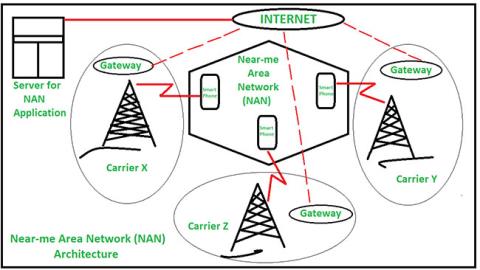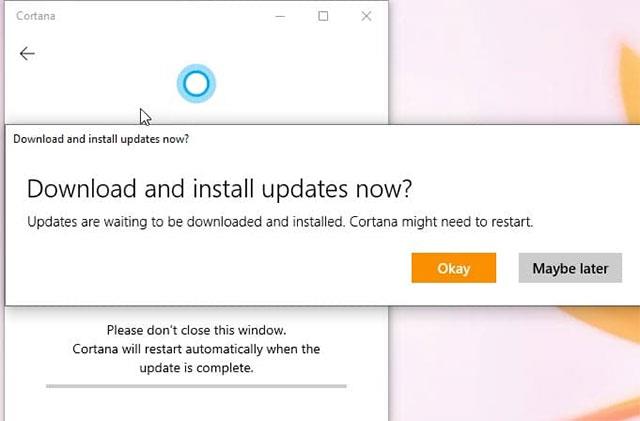Windows 10 2004 (20. januar eller maj 2020-opdatering), den mest bemærkelsesværdige store funktionsopdatering af Windows 10 i år, blev officielt udgivet af Microsoft den 28. maj, hvilket medførte mange generelle ændringer. med hensyn til funktioner og oplevelse for Windows 10, selvfølgelig den virtuelle assistent Cortana er uundværlig.
I sidste års opdatering tilføjede Microsoft et søgefelt i Windows 10, og Cortana er nu blevet omdannet til en separat app, som kan opdateres uafhængigt af Microsoft Store. Faktisk er en af hovedårsagerne til, at Microsoft besluttede at adskille Cortana fra operativsystemet som en Store-app, så den kan modtage nye opdateringer hurtigere (nye opdateringer vil blive leveret til via Microsoft Store). Cortana-appen i Windows 10 2004 er også valgfri og kan afinstalleres og geninstalleres, når du vil.
Generelt er Cortana nu ikke anderledes end en almindelig applikation, som kan installeres og automatisk opdateres, hvis du aktiverer denne funktion i Microsoft Store.
Men fra version 2.2007.9736.0 kan brugere manuelt opdatere Cortana direkte på denne applikations grænseflade uden at skulle gå gennem Microsoft Store som før. Bare følg disse trin:
Trin 1: Klik på Cortana-ikonet på proceslinjen.
Trin 2: Klik på menuen, og vælg Om .
Trin 3: Applikationen vil søge efter opdateringer og give dig besked, hvis en ny version er tilgængelig.
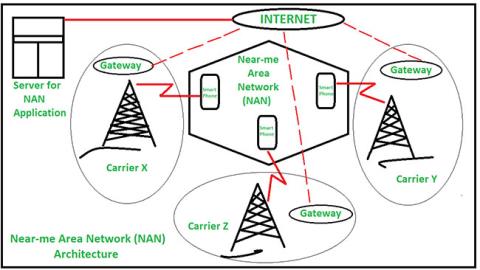
Se efter nye opdateringer
Trin 4: Klik på bekræftelsesanmodningen for at downloade og installere den nye opdatering. Cortana skal muligvis genstarte for at anvende ændringerne.
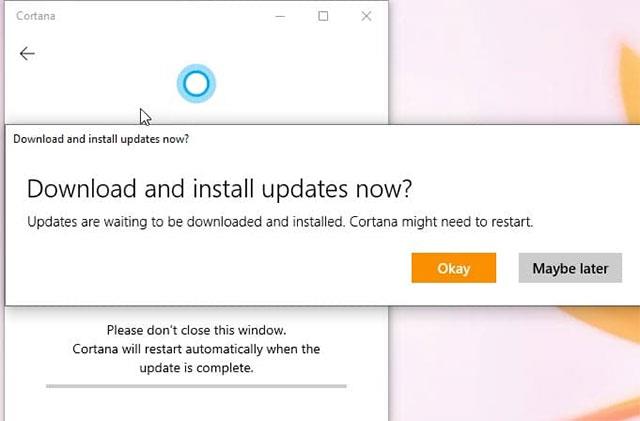
Opdater bekræftelsesmeddelelse
Trin 5: Hvis du klikker på Okay, downloades opdateringen og installeres derefter uden at besøge Microsoft Store, og Cortana åbnes automatisk, efter at opdateringen er installeret.